ساخت یوزر در ویندوز با پاورشل
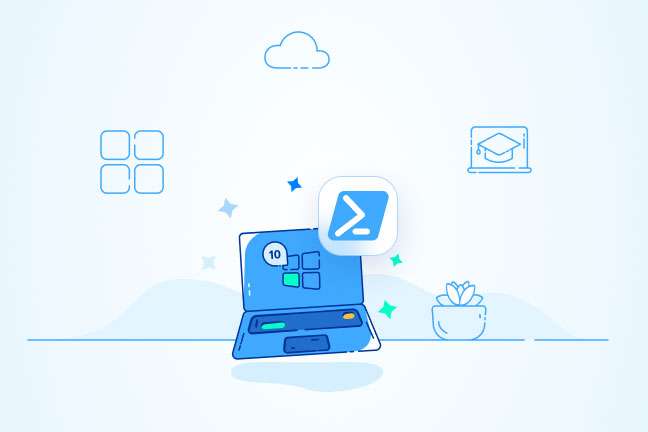
در این مقاله میخوانید
پاورشل یکی از ابزارهای مهم است که توسط شرکت بزرگ مایکروسافت طراحی گردید و هم اکنون تبدیل به یکی از پرکاربردترین موتورهای خودکار ویندوز شده است. دستورالعمل های مختلف و پیچیده ولی کارآمد در این ابزار وجود دارند که در صورت یادگیری کامل آن ها می توانید بسیاری از کارهای سروری و کامپیوتری خود را به انجام برسانید. یکی از این دستورهای مهم ساخت یوزر است که به راحتی می توانید با پاورشل و آموزش هایی که داده شده است، آن را فرا بگیرید.
دستورالعملی که برای ساخت یوزر در ویندوز با استفاده از پاورشل وجود دارد، از پیچیدگی زیادی برخوردار نمی باشد. تنها با کمی دقت و توجه می توان این دستور را در محیط پاورشل به وارد کرد و اگر برای انجام کاری به این دستور نیاز دارید، به سرعت و با تسلط کامل آن را انجام دهید.در ادامه این مقاله از آموزش پاورشل از سری مقالات آموزش ویندوز به این دستور خواهیم پرداخت.
خرید سرویس ویندوز پارس پک با پاورشل
از این مقاله میتوانید برای مدیریت سرویسهای ویندوز خود استفاده کنید و اگر قصد خرید سرور ویندوز پارس پک را دارید، میتوانید با کارشناسان فروش ما در ارتباط باشید. همچنین، میتوانید جهت کسب اطلاعات بیشتر به لینکهای زیر مراجعه کنید.
آموزش چگونگی ساخت یوزر در ویندوز با استفاده از پاورشل
به طور کلی دو نوع یوزر وجود دارند. یکی از آنها ایجاد یک حساب کاربری محلی است و مورد دیگر حساب کاربریای که به Microsoft متصل است. مورد دوم را با استفاده از ویندوز پاورشل نمی توان ساخت اما در مورد نوع اول داستان فرق می کند. یعنی با استفاده از ویندوز پاورشل به راحتی می توان اقدام به ساخت یوزر در ویندوز کرد.
همچنین بد نیست با این موضوع نیز آشنا شوید که به دو صورت مختلف می توانید حساب کاربری محلی خود را ایجاد کنید. این دو صورت بدین شکل است که هم می توانید برای یوزر خود یک رمز عبور بگذارید و هم می توانید از آن صرف نظر کنید. بستگی به خود شما دارد که البته پیشنهاد ما این است که برای بهره مندی از امنیت بیشتر برای حساب کاربری خود در ویندوز یک رمز عبور سخت را تعیین کنید. (البته نه آنقدر سخت که خودتان نیز فراموش کنید.)
هر کدام از این دو مورد ذکر شده دارای دستورالعمل های متفاوتی هستند که در ادامه به بررسی هر دوی آن ها می پردازیم.
ساخت یوزر محلی در ویندوز همراه با رمز عبور با استفاده از پاورشل
- اگر می خواهید که حساب کاربری خود را بدون هیچ گونه رمز عبوری ایجاد کنید، در ابتدا باید Administrator را با استفاده از ویندوز پاورشل باز کنید. پس از انجام این کار، دستوری که در ادامه آورده میشود را در محیط پاورشل خود وارد نمایید:
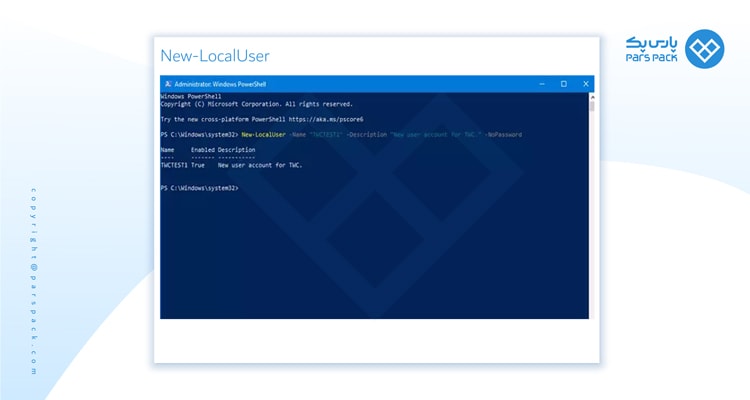
New-LocalUser -Name "user-name" -Description "Small description" -NoPassword
دستوری که در بالا آورده شده است، هنگامی که توسط شما قرار است در ویندوز پاورشل تایپ شود باید مورد تغییراتی قرار بگیرد. به عنوان مثال به جای UserName نام کاربری که مد نظرتان است را باید قرار دهید. همچنین به جای Small description توضیح مختصری که نیاز دارید را بگذارید. همانطور که مشخص است عبارت NoPassword به دلیل ساخته شدن یک نام کاربری بدون استفاده از رمز عبور است.
برای آشنایی با پاورشل مقاله زیر را بخوانید.
پس به انجام رساندن دستورات بالا در پاورشل ویندوز می توانید حساب مخصوصتان را تنظیم کنید و سپس به راحتی از آن استفاده کنید.
آموزش ساخت یوزر محلی در ویندوز به همراه پسوورد با استفاده از پاورشل
- برای ساخت یوزری که نیاز به پسوورد دارد، همانند اسکریپت قبل باید Administrator را باز کنید. سپس با استفاده از دستور زیر یک رمز عبوری را برای حساب کاربری خود ایجاد کنید:
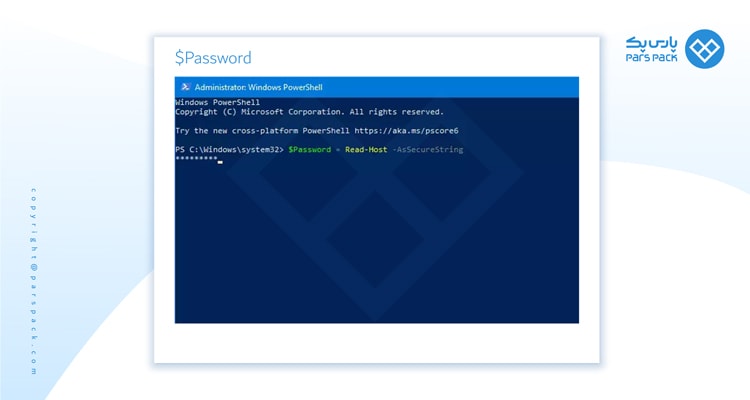
$Password = Read-Host -AsSecureString
- پس از اینکه رمز عبور قوی خود را وارد کردید، باید تاییدیه آن را بزنید. سپس برای ایجاد حساب کاربری محلی خود در پاورشل نیاز است که اسکریپت زیر را وارد نمایید:
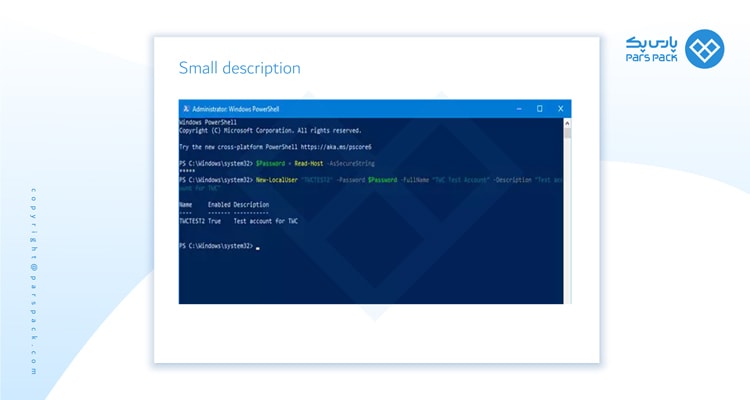
New-LocalUser "UserName" -Password $Password -FullName " FullName" -Description "Small description”
- دستور بالا همانی است که شما به راحتی می توانید حساب کاربری خود را بسازید. همانطور که اشاره شد به جای UserName باید نام خود را بگذارید و به جای FullName نام کامل خود را قرار دهید. Small description نیز توضیحی مختصر در مورد اطلاعات شما است.
- اگر عملیات خود را با موفقیت گذرانده باشید، پیامی در همین مبنا برای شما آورده میشود که نشان دهنده این است که می توانید به راحتی از حساب ایجادشده تان استفاده کنید و آن را به عضویت گروه های مختلف در بیاورید
ساخت یوزر و یا همان نام کاربری اسکریپتی است که برای یک کاربر حرفه ای ویندوز نیاز است آن را فرا بگیرد؛ زیرا در دنیای مخوف اینترنت و کامپیوتر یاد گرفتن تمامی دستورات و اسکریپت های پاورشل ضروری است و ساخت یوزر از مهم ترین ها به حساب می آید.
جمع بندی
تمام دستوراتی که مورد نیاز یک کاربر برای ساخت نام کاربری محلی خود است در بالا آورده شده است. اگر به تمام این نقاط توجه لازم را داشته باشید، به راحتی می توانید آن را در محیط پاورشل خود وارد نمایید و تجربه های لازم را از آن کسب نمایید.
برای تمام کسانی که در ویندوز خود با یک مشکل بسیار جدی رو به رو می شوند که فرصت کافی برای حل آن ندارند، با بهره گیری از پاورشل می توانند در سریع ترین زمان ممکن آن را انجام دهند. سرعت عمل شما بستگی به تسلط بر روی اسکریپت ها و دستورها دارد. مواردی که گفته شد فرصت بسیار خوبی برای فرا گرفتن یکی از این دستورها یعنی ساخت یوزر در ویندوز می باشد.
سوالات متداول
سوال های بسیاری در مورد ساخت یوزر در ویندوز با پاورشل وجود دارند که ذهن هر کاربر حرفه ای را به خود مشغول می کند. به دلیل زیاد بودن این سوالات در ادامه به بررسی برخی از آن ها می پردازیم.
1. در چه مواقعی می توان برای ساخت یوزر در ویندوز از پاورشل بهره گرفت؟
در مواقعی که پنل تنظیمات ویندوز شما باز نمی شود و قصد ایجاد یک حساب کاربری جدید را در رایانه خود دارید، به راحتی می توانید با پاورشل این دستور را انجام دهید.
2. دستورات فوق نیازمند چه ویندوزی می باشد؟
اگر بخواهید دستورات بالا را به انجام برسانید باید ویندوز 10 را داشته باشید. همچنین نسخه 5.1 پاورشل نیز برای وارد کردن دستورات ذکرشده کاملا مناسب است.
3. برای باز کردن Adminisitrator از چه گزینه ای باید استفاده کنیم؟
برای این کار باید Win + X را بگیرید و سپس گزینه Windows PowerShell (Admin) را از لیست انتخاب کنید.
4. اگر بلافاصله پس از ساختن یوزر، بخواهیم آن را عضو یک گروه کنیم، چه دستوری را باید در پاورشل استفاده کنیم؟
برای به انجام رساندن این گروه یعنی عضویت کاربر در یک گروه، کافیست اقدام به وارد نمودن این دستور در محیط پاورشل کنید:
Add-LocalGroupMember -Group "GroupName" -Member "UserName"